Jeśli posiadasz komputer, który nie spełnia już Twoich potrzeb, możesz zaktualizować jego komponenty sprzętowe. Na przykład możesz dodać więcej miejsca do przechowywania, więcej pamięci RAM, i nawet zdobądź lepszy procesor graficzny. Oczywiście alternatywą jest kupowanie nowego urządzenia. Ale jeśli masz Chromebooka, sprawy są nieco bardziej skomplikowane. Uaktualnienie laptopa z ChromeOS nie zawsze jest możliwe.
Czy mogę dodać więcej pamięci do Chromebooka?
Większości Chromebooków nie można uaktualnić, co oznacza, że nie możesz dodać więcej pamięci RAM do swojego urządzenia. W większości laptopów z ChromeOS pamięć RAM jest przylutowana do płyty głównej. Innymi słowy, nie ma dostępnego gniazda do włożenia nowej karty pamięci.
Dlaczego Chromebooki mają tak mało pamięci RAM?
Laptopy z ChromeOS mają małe dyski twarde i mało pamięci, aby obniżyć koszty i zachęcić do powszechnego używania. System operacyjny inaczej obsługuje pamięć RAM i tak naprawdę nie potrzebuje tyle pamięci, co inne systemy operacyjne.
Większość Chromebooków jest wyposażona w 4 GB pamięci RAM, chociaż można kupić również modele z 8 GB pamięci RAM. Jednym z takich przykładów jest Chromebook Samsung Galaxy.
W porównaniu do innych komputerów z systemem Windows czy macOS 4 GB pamięci RAM nie jest wcale imponujące. Ale ChromeOS jest znacznie lżejszy niż Windows lub macOS. Dodatkowo system operacyjny jest oparty na jądrze Linux i efektywniej wykorzystuje pamięć RAM.
Jaki jest sekret?
Chrome OS sprawia, że wszystko jest szybkie dzięki zRAM oraz podwójna ściana niska pamięć. zRAM to skompresowana pamięć wirtualna, która zamienia części dysku twardego w pamięć RAM, dzięki czemu laptop może zrobić znacznie więcej za mniej. Mała pamięć o podwójnych ściankach automatycznie czyści stare karty, dane, aplikacje i procesy, których użytkownicy nie używali od jakiegoś czasu, aby zwolnić pamięć.
Na przykład Google Chrome zużywa pamięć RAM przez ładowanie łodzi w systemach Windows i Mac. Ale ZRAM i niska pamięć o podwójnej ściance utrzymują Chrome żarłoczny RAM w ryzach w ChromeOS.
Czy w Chromebooku może zabraknąć pamięci?

Chromebookom może zabraknąć pamięci. Ten problem często dotyczy słabszych Chromebooków wyposażonych w 2 GB pamięci RAM. Gdy wystąpi ten problem, aplikacje przestają odpowiadać, Chrome wyświetli błąd „Kurza twarz” i tak dalej.
Włącz pamięć zamiany
Aby szybko rozwiązać ten problem z pamięcią, musisz włączyć Zamień pamięć za pomocą Crosh.
- naciskać klawisz kontrolny, Alt, oraz T aby otworzyć kartę Crosh.
- Uruchom zamiana włącz [rozmiar wstawienia] Komenda.
- Zastępować [wstaw rozmiar] z zamianą, którą chcesz dodać. Na przykład, jeśli chcesz dodać wymianę 2 GB, wpisz zamiana włącz 2000.
- Uruchom ponownie Chromebooka.
- Aby wyłączyć pamięć wymiany, uruchom zamiana wyłącz Komenda.
Ile pamięci RAM potrzebuję do Chromebooka?
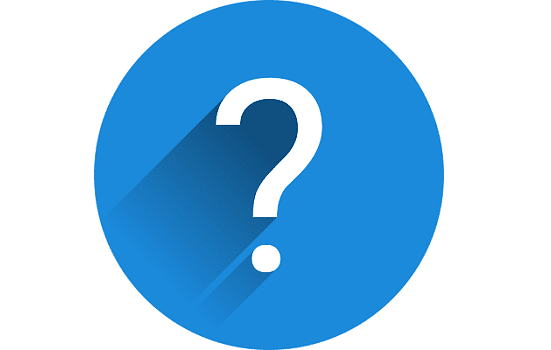
Aby odpowiedzieć na to pytanie, musisz odpowiedzieć na dwa dodatkowe pytania: „Jak długo planuję używać tego Chromebooka?” i „Czy będę używać go jako głównego komputera, czy raczej jako zapasowego laptopa?”
Jeśli planujesz używać Chromebooka do lekkiego przeglądania i korzystania z mediów społecznościowych przez dwa do trzech lat, wybierz model 4 GB. Jeśli jednak planujesz używać urządzenia jako głównego laptopa do szkoły lub pracy, wybierz model wyposażony w 8 GB pamięci RAM.
Wniosek
Większość Chromebooków ma układ pamięci RAM przylutowany do płyty głównej, co oznacza, że nie można dodać więcej pamięci do urządzenia. Chromebooki są zazwyczaj wyposażone w mniej pamięci RAM niż zwykłe komputery z systemem Windows lub macOS.
Ale ChromeOS tak naprawdę nie potrzebuje tak dużo pamięci RAM, ponieważ bardziej efektywnie wykorzystuje pamięć. Na przykład 4 GB pamięci RAM powinno wystarczyć dla większości użytkowników. Jeśli w Twoim Chromebooku zabraknie pamięci, możesz szybko włączyć Wymień pamięć za pomocą Crosh.
Ile pamięci RAM ma Twój Chromebook? Czy kiedykolwiek doświadczyłeś problemów związanych z pamięcią? Opowiedz nam więcej o swoim doświadczeniu w komentarzach poniżej.